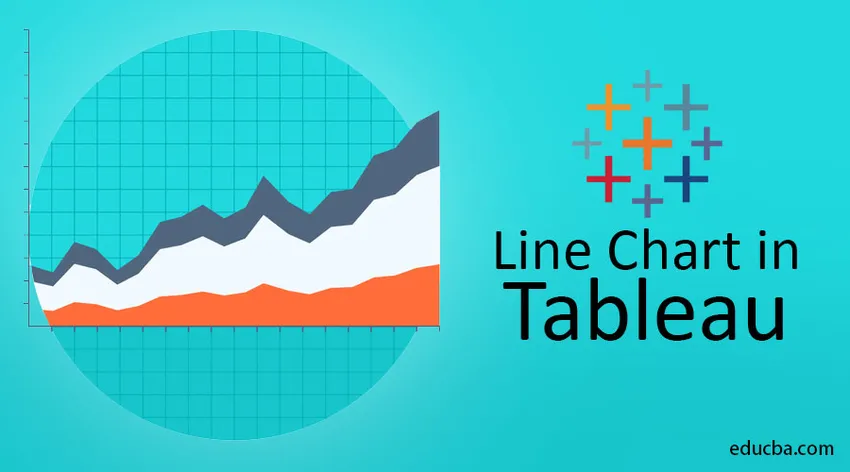
Descripción general del gráfico de líneas en Tableau
El gráfico se refiere a un gráfico en el que tomamos medidas a lo largo de un eje y la dimensión a lo largo de otro. Esto puede ser parcelas discretas y continuas. El par de valores para cada observación se convierte en un punto y la unión de todos estos puntos crea una línea que muestra la relación entre los 2 ejes. Esto se llama un gráfico de líneas. En este tema, vamos a aprender sobre el gráfico de líneas en Tableau.
Si tenemos datos continuos y nos gustaría representarlos a través de un gráfico, entonces el gráfico de líneas es una buena opción. Este tipo de gráfico es muy necesario cuando intentamos identificar tendencias o patrones en nuestros datos para conocer el efecto estacional y los grandes cambios a lo largo del tiempo. Para representar el gráfico de línea de datos de la serie temporal es muy necesario.
Este es el gráfico de líneas básico creado en Excel para una mejor comprensión. A continuación, describe la temperatura máxima de acuerdo con el año dado y la hemos trazado en el gráfico de líneas.

Visualización en cuadro
La visualización de datos es la presentación de datos en un formato gráfico o gráfico. Es fácil para nosotros ver análisis en forma gráfica que nos permite comprender conceptos difíciles e identificar nuevos patrones. Con la ayuda de la visualización interactiva, podemos desglosar conceptos en la profundización para obtener más detalles.
Podemos hacer 2 tipos de gráfico de líneas.
i) Gráfico de líneas simple / simple
ii) Gráfico de líneas múltiples
Gráfico de líneas simple / simple
Un gráfico de líneas simple muestra la relación entre los valores dependientes e independientes de un solo conjunto de datos.
Para la parte de demostración en Tableau, vamos a utilizar el siguiente conjunto de datos en el que los datos se refieren a la venta de artículos por parte de algunos representantes en diferentes regiones con el número de productos vendidos junto con el precio unitario del mismo.
Cuando conectamos Tableau con el archivo .csv, Tableau dividirá automáticamente las dimensiones y medidas en diferentes secciones. En las columnas (eje x) tomamos 'Representante' y en las filas (eje y) se tomaron 'unidades' para el propósito de visualización en el siguiente ejemplo (solo necesitamos arrastrar las medidas y dimensiones en columnas y filas ) En la sección "Marcas" necesitamos seleccionar la 'Línea' para ver el gráfico como un gráfico de líneas.
NB: en la sección de marcas podemos configurar qué tipo de gráfico queremos. En el cuadro desplegable, tenemos un gráfico de barras, un gráfico de área, un gráfico de líneas, un gráfico cuadrado y un gráfico circular, etc. Según nuestros requisitos, podemos elegir opciones entre ellos.

(Este es un gráfico de línea individual discreto)
De acuerdo con nuestro cuadro de datos de entrada, hemos dibujado el gráfico de líneas para nosotros. Para mostrar el encabezado en el gráfico, debemos arrastrar las 'Unidades' de las medidas a la 'Etiqueta' como la flecha que apunta hacia la captura de pantalla anterior.
Este gráfico nos informa sobre el número de unidades vendidas por cada representante.
Gráfico de líneas múltiples
Un gráfico de líneas múltiples muestra la relación entre los valores dependientes e independientes de múltiples conjuntos de datos.
Ejemplo 1 -
Este gráfico de líneas múltiples es muy necesario cuando tenemos más subcategorías o en el caso de una variable multidimensional.
En este ejemplo, hemos tomado la 'Fecha de pedido' en el eje xy las 'Unidades' en el eje y. Después de extender la fecha del pedido año a meses, hemos arrastrado la 'región' desde la dimensión a la sección de color como se indica a continuación, luego crea múltiples gráficos de líneas que indican la suma de unidades vendidas en cada mes segregado por región.
Línea azul para la región central, naranja para el este y rojo para la región oeste.
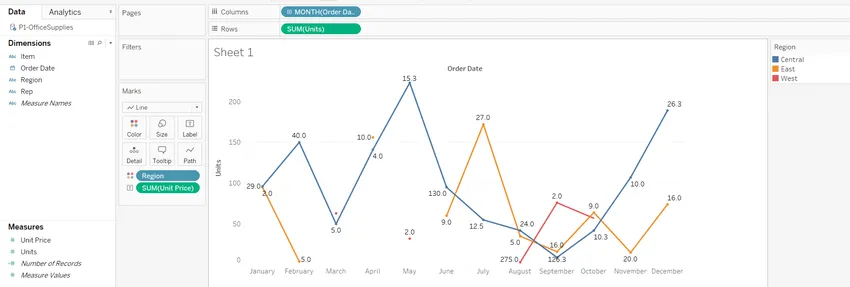
Ejemplo # 2 -
Este conjunto de datos trata sobre la historia de desempleados durante un período comprendido entre 2005 y 2015 para muchos grupos de edad como 16-19, 20-24, etc. Con la ayuda del gráfico de líneas en el cuadro, vamos a mostrar a cada grupo de edad determinado cuáles son los el historial de desempleo fue durante este período.
Hemos tomado el "Período" - dimensión en las columnas y "Desempleado" - medidas en las filas. La dimensión "edad" se ha arrastrado a la sección de color para el diagrama de línea de subcategoría para cada grupo de edad.


Aquí podemos ver la distribución del desempleo para cada grupo de edad para el período dado
NB: cuando la 'marca' se ha establecido en 'automático', el cuadro proporciona la gráfica que mejor describe los datos. Aquí, Tableau arrojará automáticamente este tipo de gráfico de líneas, ya que un diagrama de barras no es el más adecuado para obtener información de este tipo de datos.
Con datos continuos
Todos los ejemplos que hemos visto aún en este artículo son con datos discretos. Creemos otro ejemplo de un gráfico de líneas con datos continuos.
Como en este artículo muchas veces nos hemos encontrado con datos discretos y continuos, me gustaría dar una breve definición sobre ellos. Los datos discretos solo pueden tomar valores particulares. Pueden ser un número infinito, pero cada uno es distinto y no hay área gris en el medio. Esto puede ser numérico como el número de manzanas / fuerza poblacional o categórico como masculino o femenino, rojo o azul, etc. Los datos continuos no están restringidos para definir valores separados sino que pueden ocupar cualquier valor en un rango continuo. Entre dos valores continuos, puede haber infinitos otros.
Este es el conjunto de datos de expansión de inicio en una región diferente con gasto de mercado y cantidad de ingresos. Trazaremos un gráfico lineal entre el gasto del mercado y los ingresos.

Este gráfico nos muestra el patrón entre el gasto y los ingresos del mercado. Ambas variables son numéricas y muchos puntos están presentes entre dos datos.
Otra forma de crear un gráfico de líneas
Además de esta forma, hay otra forma de crear un gráfico de líneas en Tableau. En la esquina superior derecha de la pantalla de Tableau, está disponible la opción "Mostrarme". En ese menú desplegable, podemos seleccionar muchos tipos de gráficos para visualizar nuestros datos. En la siguiente captura de pantalla, la sección resaltada crea un gráfico de líneas para nosotros.
Paso 1: debemos hacer clic en la sección marcada a continuación: "Muéstrame"
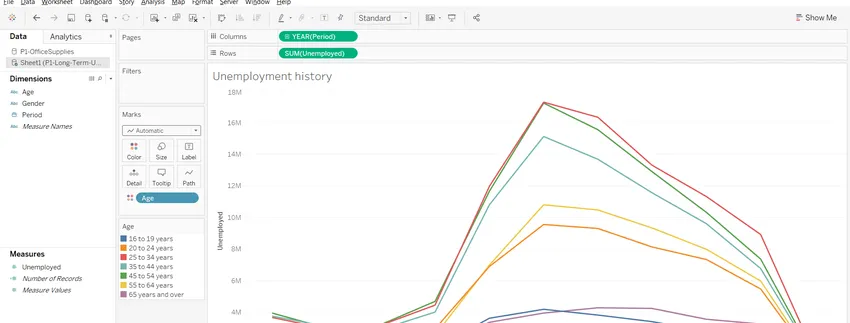
Paso 2: entre la sección marcada a continuación, podemos elegir una en función de nuestros datos, ya sean datos continuos o discretos.

Artículos recomendados
Esta es una guía para el gráfico de líneas en Tableau. Aquí discutimos la visualización en cuadro con ejemplos de gráficos de líneas simples y múltiples. También puede consultar el siguiente artículo para obtener más información:
- Alternativas de Tableau
- Las mejores herramientas de visualización de datos
- Herramientas de análisis de datos
- Carrera de ciencia de datos